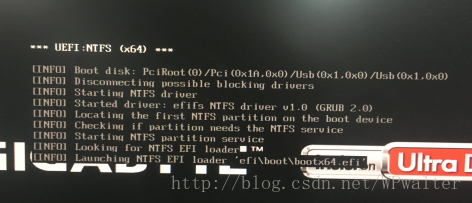使用ReadyFor4GB
网上有很多下载的,也可以点击下面地址下载:
http://cid-331479048cf34aad.office.live.com/self.aspx/.Public/201009/ReadyFor4GBv1.3.rar
下载后运行其中的"ReadyFor4GB.exe",在其中选择"应用",则此软件会生成一个"ntkr128g.exe"的文件。
然后再运行上述软件目录中的"AddBootMenu.cmd",则会增加一个启动项。
3.重新启动并选择新增的启动项
此时重新启动时,会出现两个选项,选择"Windows 7"之外的另外一个选项启动,启动后可以发现内存已经为3.68G或 3.87G,取决于是否禁用了显卡切换功能。
4.去除"测试模式"字样
启动后,可以发现桌面右下角出现了"测试模式",可以用下面两种方法关闭:
a.用管理员权限打开命令行,输入如下命令
bcdedit -set testsigning off
b.下载RemoveWatermark软件,并执行"RemoveWatermarkX86.exe",可以在网上搜索下载,或点击如下地址下载:
http://cid-331479048cf34aad.office.live.com/self.aspx/.Public/201009/RemoveWatermark^_20090509.zip
三、其他经验
1.关闭显卡切换功能在BIOS中,关闭大约可节约0.19G内存
2.关闭显卡切换功能后,再用系统的"刷新Windows体验指数"会蓝屏
3.如果不想每次启动都选择,可以在"高级系统设置"中如下位置中,在"默认的操作系统"选择使用4G内存的选项,并把"显示操作系统列表的时间"之前的勾选去掉,则今后启动的时候不会再询问。


4.如果要删除4G的启动选项,并且恢复原来的选项,需要先用"Windows 7"的启动项启动,启动后,以管理员权限运行 msconfig,并在其中的"引导"选项下,把4G模式对应的启动项删除。